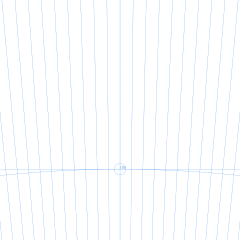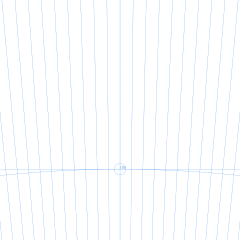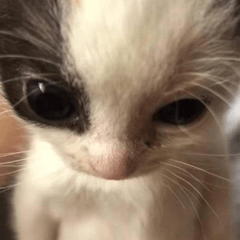Además del trabajo anterior "Assembly Perspective Grid", se creó con el propósito de mejorar la usabilidad de la perspectiva de tres puntos.
El método de uso es casi el mismo que el trabajo anterior, pero si usas la [horizontal] de esta obra como horizontal 1 y ancho 2 en lugar de la [vertical] del trabajo anterior, podrás crear una perspectiva que se extienda hacia abajo como una vista aérea.
La recolección de círculos en el centro de la pantalla sigue siendo la misma, y se utiliza en forma de colocar 1 y 2 horizontales horizontales 1 y 2 "círculos centrales" por encima de "en la línea perpendicular de la perspectiva vertical "círculo central".
(Aquel en el que el "círculo central" de la perspectiva horizontal se superpone es el nivel de los ojos en este caso)
Para obtener detalles sobre las especificaciones de la cuadrícula, consulte la explicación de la colección de materiales anterior "Cuadrícula de perspectiva ensamblada".
Ejemplo de uso: cuadrícula de perspectiva de 3 puntos (vista aérea)
Procedimiento (1) Seleccione una de las [Verticales] de la obra anterior "Cuadrícula de perspectiva de ensamblaje" y arrástrela y suéltela alrededor del centro del lienzo.
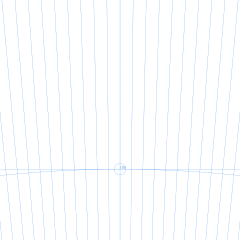
Paso (2) Seleccione uno de los "3 puntos [horizontal]" en esta colección de materiales como horizontal 1, y arrástrelo y suéltelo hacia el centro del círculo en el centro de la imagen de perspectiva vertical (en este momento, el "círculo central" de la horizontal 1 está por encima de la línea perpendicular del "círculo central" de la perspectiva vertical) Llegando a)
Ajuste con las teclas de flecha para que la línea central de la perspectiva vertical pase por el centro del "círculo central" de la horizontal 1.
(Por cierto, también es una buena idea verificar ligeramente la posición de la parte superior e inferior de la imagen y hacerla coincidir)
En el paso (3) Como en (2), seleccione otro "3 puntos [horizontal]", arrástrelo y suéltelo como horizontal 2, [Editar]→ [Transformar]→ [Voltear a la izquierda y a la derecha] en la barra de menú, y cambie [color de capa] a rosa, etc.
Si necesita corregir la posición, [Acercar, retraer, rotar], ajuste con las teclas de flecha para superponer el "círculo central" en el "círculo central" en el lado 1.
Paso (4) Coloque las tres capas en una carpeta y escálelas todas a la vez para que se ajusten al lienzo.
* Al ampliar o contraer, consulte [aspecto fijo]
¡La cuadrícula de perspectiva de 3 puntos (vista aérea) está completa!
* Este trabajo también puede rotar la imagen para admitir "lienzo horizontal" y "perspectiva agitada", pero debe tener cuidado al seleccionar [color de capa] (elija un color que no sea los dos primeros para la tercera hoja).
Básicamente, la creada según el procedimiento anterior se gira 180 ° (o se voltea verticalmente) para cada carpeta a "percibir"
A diferencia de la obra anterior [Horizontal], esta obra [Vertical] se combinan 2 hojas (la vertical 2 es [voltear vertical]) y cada carpeta se gira 90° o -90° para convertirse en un "lienzo horizontal".
《 Contenido》
Categoría 1: Para cuadrícula de 3 puntos [vertical]
Categoría 2: Para cuadrícula de 3 puntos [horizontal]
3 puntos VP 80 [Vertical]・【Ancho】
3 puntos VP 60 [Longitud]・【Ancho】
3 puntos VP 48 [Vertical]・【Ancho】
3 puntos VP 40 [Vertical]・【Ancho】
3 puntos VP 32 [Vertical]・【Ancho】
3 puntos VP 24 [Vertical]・【Ancho】
3 puntos VP 20 [Vertical]・【Horizontal】 Añadido el 31/05/2025
3 puntos VP 16 [Vertical]・【Horizontal】 Añadido el 31/05/2025